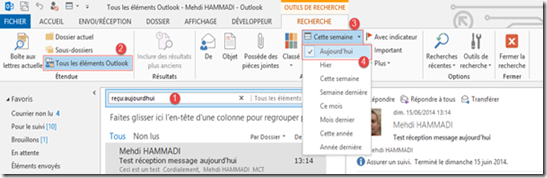Aujourd’hui un de mes collaborateurs a été confronté à la situation suivante :
Celui-ci a reçus plus tôt dans la journée un courriel de la part d’un client, après l’avoir lu, il là fermé puis a repris sa précédente tâche. Après avoir fini cette dernière, il a voulu revenir sur le courriel reçu afin d’y répondre ; à sa surprise il n’arriva plus à le retrouver.
Après quelques tentatives, il m’a posé la question suivante : Comment retrouver tous les courriels reçus « Aujourd’hui » et ce quels que soient les dossiers où ils se trouvent ?
Pour résoudre son problème je lui ai proposé la procédure suivante :
- Dans le « Volet des dossiers » de l’élément « Courrier », sélectionner le dossier « Boite de réception »
- Dans le volet de lecture, activer recherche en plaçant le curseur de la souris dans la zone de recherche « CTRL+E »
- Dans le groupe « Etendue » de l’onglet « Recherche », cliquer sur le bouton « Sous-dossiers »
- Dans le groupe « Affiner » de l’onglet « Recherche », dérouler la liste du bouton « Rechercher du courrier par date de réception (Cette semaine) » puis sélectionner l’élément « Aujourd’hui ».
A ma grande surprise son courriel resta introuvable !
Après un court instant de réflexion, nous avons refait la même procédure mais cette fois si en étendant la recherche non pas uniquement au dossier « Boite de réception » et ces sous dossiers mais à « Tous les éléments Outlook » et là bingo nous avons retrouvé son courriel.
Pour l’histoire, celui-ci avait été déplacé dans le dossier « Eléments envoyés ».
Voici donc la procédure pour inclure tous les éléments Outlook à la recherche :
- Dans le volet « Dossier » de l’élément « Courrier », sélectionner le dossier « Boite de réception » ou n’importe quel autre dossier.
- Dans le volet de lecture, activer la zone de recherche « CTRL+E »
- Dans le groupe « Etendue » de l’onglet « Recherche », cliquer sur le bouton « Tous les éléments Outlook »
- Dans le groupe « Affiner » de l’onglet « Recherche », dérouler la liste du bouton « Rechercher du courrier par date de réception (Cette semaine) » puis sélectionner l’élément « Aujourd’hui ».
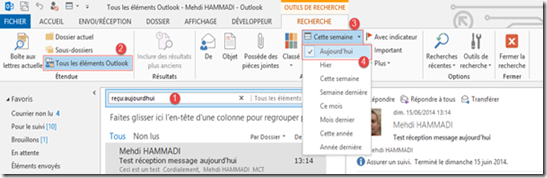
Remarque : l’option de recherche « Tous les éléments Outlook » permet d’effectuer, comme son nom l’indique, une recherche sur tous les éléments qui figurent dans tous les dossiers des différents comptes ajoutés à votre client Outlook, les dossiers personnels et les dossiers de l’archive.
Ceci a été testé sous Outlook 2010 et Outlook 2013.